Serie: Crear una configuración de campaña
Configurar la gestión del tipo de teléfono
Cuando guarde una nueva Configuración de campaña de Genesys Cloud, aparecerá una sección de Gestión del tipo de teléfono en la sección Detalles de la configuración. La integración de la Gestión de Campañas importa las entradas de los tipos de teléfono configurados en la Configuración Global de Campañas. Para obtener más información, consulte Configurar tipos de teléfono.
- En Salesforce, haga clic en Configuración.
- Busque Page Layouts en el cuadro de búsqueda rápida.
- Vaya a Object Manager > Genesys Cloud Campaign Setting > Page Layouts.
- Haga clic en el diseño de página existente denominado Genesys Cloud Campaign Setting Layout para editarlo.
- En el editor de diseño de página, seleccione el elemento de interfaz de usuario Visualforce Pages.
- Arrastre la página Settings Phone Management Page a la sección Genesys Cloud Campaign Setting Detail.
- Para añadir barras de desplazamiento a la nueva sección de gestión de teléfonos:
- Haga doble clic en la sección para abrir la ventana Propiedades de la página Visualforce.
- Seleccione la opción Mostrar barras de desplazamiento.
- Hacer clic OK.
- Para utilizar el diseño de 1 columna para la nueva sección de gestión de teléfonos:
- Haga doble clic en el título de la sección para abrir la ventana Propiedades de la sección.
- Seleccione la opción de diseño 1-Column.
- Hacer clic OK.
- Hacer clic Ahorrar.
En esta sección, puede añadir entradas o modificar cualquiera de las entradas importadas desde la configuración global de la campaña.
- Debajo Gestión del tipo de teléfono, realice cualquiera de los siguientes cambios:
Cualquier cambio que realice en esta sección afectará a las campañas nuevas, activas o reprogramadas asociadas con esta configuración de campaña.
- (Opcional) Añada un campo de miembro de campaña .
Nota: Un campo de miembro de campaña en particular no puede aparecer más de una vez.Cuando se crea una campaña por primera vez, se incluyen en ella todos los campos de los miembros de la campaña en Gestión de campañas en el paquete gestionado. Si añade un campo de miembro de campaña a una configuración de campaña con campañas asociadas que no incluyen este campo de miembro de campaña, la integración le avisa con un mensaje informativo.
- (Opcional) Eliminar un Campo de miembro de campaña.
Una configuración de campaña debe incluir al menos un campo de miembro de campaña que exista en campañas asociadas. Si elimina todos los campos de miembro de campaña excepto los que no existen en las campañas asociadas a la configuración de campaña, la integración muestra un mensaje de error.
- (Opcional) Reordene el Campos de miembros de la campaña.
Orden de clasificación afecta al orden en que la integración marca los números de teléfono en una lista de contactos de Genesys Cloud. Si la integración no localiza a una persona con el primer número de teléfono, la integración marca los números de teléfono siguientes en orden. Para las llamadas de vista previa, Orden de clasificación afecta al orden de los números de teléfono que los agentes pueden seleccionar en una interacción.
- (Opcional) Añada un campo de miembro de campaña .
- Hacer clic Ahorrar.
Haga clic en la imagen para ampliar.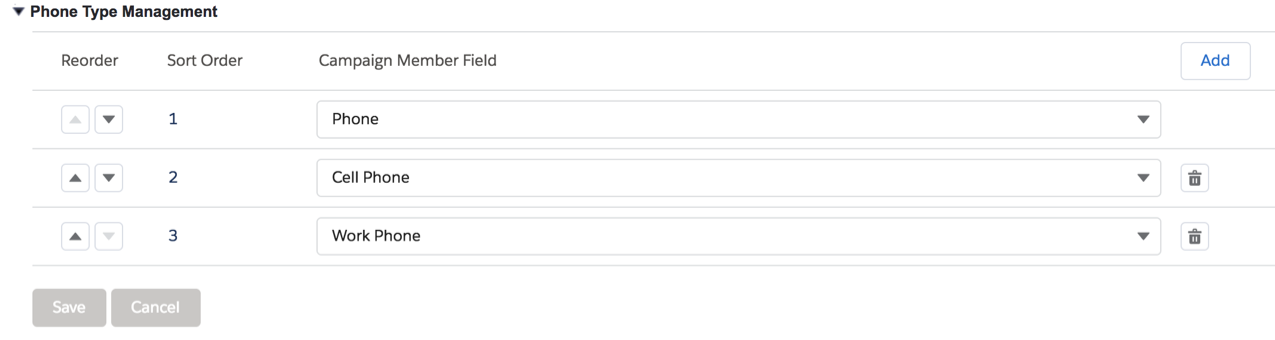
Para obtener más información, consulte Acerca de la gestión de campañas en CX Cloud de Genesys y Salesforce.
Cuando guarde una nueva Configuración de campaña de Genesys Cloud, aparecerá una sección de Gestión del tipo de teléfono en la sección Detalles de la configuración. La integración importa las entradas de la sección Tipo de teléfono de los ajustes globales de campaña de la gestión de campañas. Para obtener más información, consulte Configurar tipos de teléfono.
Si está actualizando desde un paquete administrado que incluía la funcionalidad de administración de campañas, debe agregar el Gestión del tipo de teléfono sección al diseño de la página de configuración de la campaña.
- En Salesforce, haga clic en Configuración.
- Busque Page Layouts en el cuadro de búsqueda rápida.
- Vaya a Object Manager > Genesys Cloud Campaign Setting > Page Layouts.
- Haga clic en el diseño de página existente denominado PureCloud Campaign Setting Layout para editarlo.
- En el editor de diseño de página, seleccione el elemento de interfaz de usuario Visualforce Pages.
- Arrastre GenesysCloudCampaignSettingsPhoneMgmtPage a la sección Genesys Cloud Campaign Setting Detail.
- Para añadir barras de desplazamiento a la nueva sección de gestión de teléfonos:
- Haga doble clic en la sección para abrir la ventana Propiedades de la página Visualforce.
- Seleccione la opción Mostrar barras de desplazamiento.
- Hacer clic OK.
- Para utilizar el diseño de 1 columna para la nueva sección de gestión de teléfonos:
- Haga doble clic en el título de la sección Gestión del tipo de teléfono para abrir la ventana Propiedades de la sección.
- Seleccione la opción de diseño 1-Column.
- Hacer clic OK.
- Hacer clic Ahorrar.
En esta sección, puede agregar entradas o modificar cualquiera de las entradas importadas de la configuración global.
- Debajo Gestión del tipo de teléfono, realice cualquiera de los siguientes cambios:
Cualquier cambio que realice en esta sección afectará a las campañas nuevas, activas o reprogramadas asociadas con esta configuración de campaña.
- (Opcional) Añada un campo de miembro de campaña .
Nota: Un campo de miembro de campaña en particular no puede aparecer más de una vez.Cuando se crea una campaña por primera vez, se incluyen en ella todos los campos de los miembros de la campaña en Gestión de campañas en el paquete gestionado. Si añade un campo de miembro de campaña a una configuración de campaña con campañas asociadas que no incluyen este campo de miembro de campaña, la integración le avisa con un mensaje informativo.
- (Opcional) Eliminar un Campo de miembro de campaña.
La configuración de una campaña debe incluir al menos un campo de miembro de campaña que exista en las campañas asociadas. Si elimina todos los campos de miembros de la campaña, excepto los que no existen en las campañas asociadas con la configuración de la campaña, la integración muestra un mensaje de error.
- (Opcional) Reordene el Campos de miembros de la campaña.
El orden de clasificación afecta el orden en que la integración marca los números de teléfono en una lista de contactos de Genesys Cloud. Si la integración no llega a una persona en vivo con el primer número de teléfono, la integración marca los números de teléfono siguientes en orden. Para las llamadas de vista previa, el orden de clasificación afecta el orden de los números de teléfono que los agentes pueden seleccionar en una interacción.
- (Opcional) Añada un campo de miembro de campaña .
- Hacer clic Ahorrar.
Haga clic en la imagen para ampliar.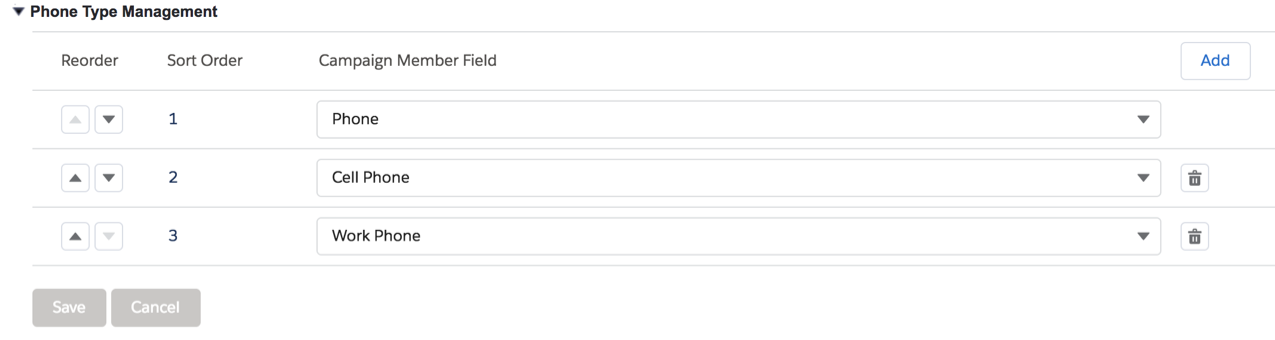
Para más información, ver Acerca de la gestión de campañas.
Para obtener más información sobre la integración, consulte Acerca de Genesys Cloud para Salesforce.

